马上注册,结交更多好友,享用更多功能,让你轻松玩转社区。
您需要 登录 才可以下载或查看,没有账号?立即注册
×
写实室内效果图场景临摹小练习使用软件:SketchUp, Vray for SketchUp, Photoshop

最终成果 背景简介 我接触Vray for SketchUp已经有六年左右了,但是兴趣点一直围绕着光影色彩原理和软件逻辑,思考得更多,案例做得较少,所做的案例数量相比于专业人士肯定是完全不在一个量级,坦诚地说,这几年也少有自己满意的作品。但是随着近两年来通过网络做科普、做教学,和同好们交流,也确实悟到些东西,对CG有了更多的认识。 所以近期我尝试着找一些自己喜欢的作品临摹一下,照片也好,CG也好,看看自己能达到什么程度,能不能接近行业认可的水准,检验一下思考的成效。 样板选择 本着循序渐进的原则,我先从最简单的场景开始练习,临摹的第一个样板选择的是DBrender所渲染的一个淋浴间的镜头,这个场景很简洁,但是纯白的场景就要求对亮度控制得比较准,仔细看过去也有很多细节值得研究,还真是应了“简约而不简单”这句话。这张原图如下:

为什么选择DBrender呢?因为在3ds Max+Vray比较主流的现状下,他是坚持用Vray for SketchUp作为主力渲染器的代表性艺术家。所以他能做到的,理论上我一定能做到,如果无法再现这个场景,一定不是软件的原因。其实说实话,只要CG理论基础扎实了,无论用哪款产品级的渲染器,都能再现这个场景。 目前所有的资料,仅仅就是这一张图,意味着所有的模型,材质,灯光,参数,都要依靠经验,从这张图里反推出来,这种工作还是很有意思的。 模型建立 矩形房间的建模基本上是一个无须解释的过程,简单一句话就是该怎么建就怎么建。但是如何高效有逻辑的建模就是另外一回事了,所用到的方法基本上都是在天大学习期间从同窗好友张可天那里学过来的,合理分组,善用原位粘贴和边线偏移命令,就能保证大部分的线性形体的建立,熟练以后基本会形成combo,就是在下意识的情况下完成一系列有逻辑的操作,有点像盲打。这里再次安利一下张可天两年前所做的系列专筑教程《SketchUp极速出图八讲》,用到的全是那里的方法。 另外值得提醒的一点就是,边建模边随手命名一些材质,这时候不需要材质参数,只要把材质区分开就好,为后期调材质做好铺垫。附材质的时候,务必点进组内部,直接倾倒给模型面,不要图省事附在群组或组件的外部,这非常重要。 灯光布置 空旷的矩形房间和分隔用的玻璃搭建好后,就可以开始尝试打光了。使用VFS矩形灯,在淋浴间上方绘制一小块,然后随手建立一个组件,然后再复制,这样的好处就是两盏灯的参数可以联动变化了,这个小Tips一定要记住。 打完光用默认参数渲染一下就会是这样:
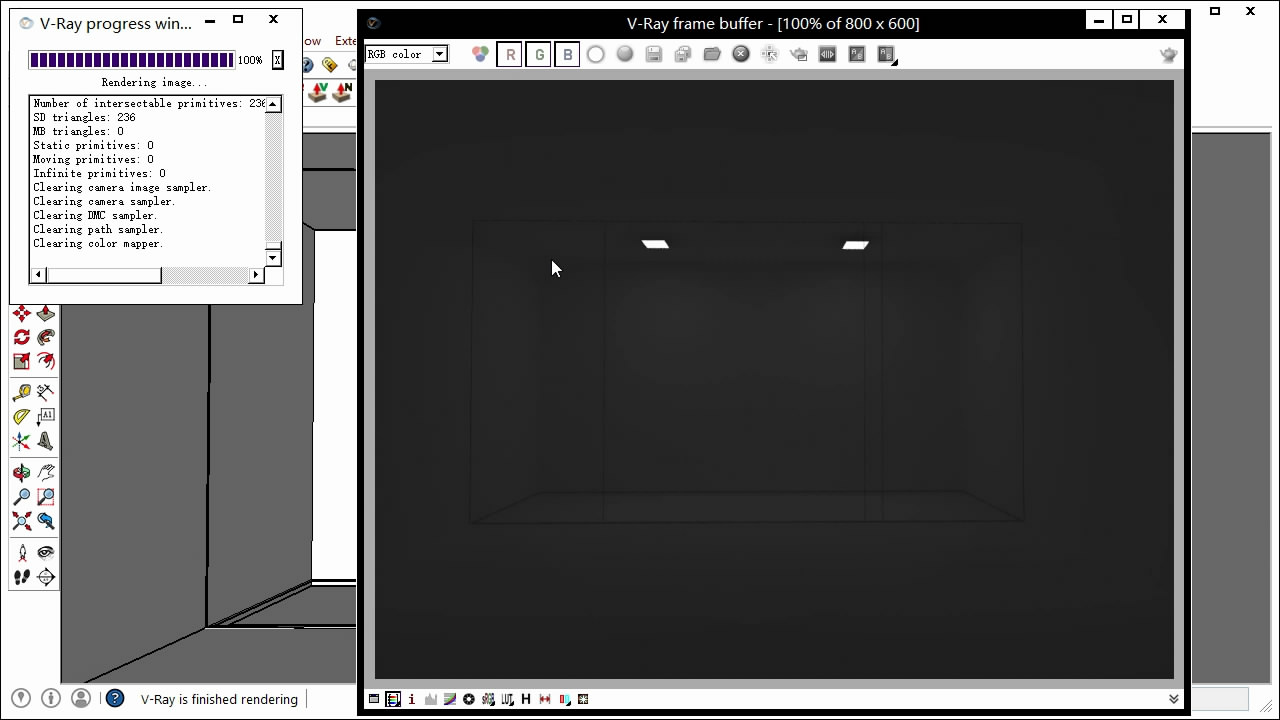
不出意外地很黑暗,原因是默认参数的相机曝光适合室外阳光环境的拍摄,室内要相应的调整光圈快门才可以。 调整完光圈快门就变成这样,我还随手调了一下构图,宽高比大约是2:1:
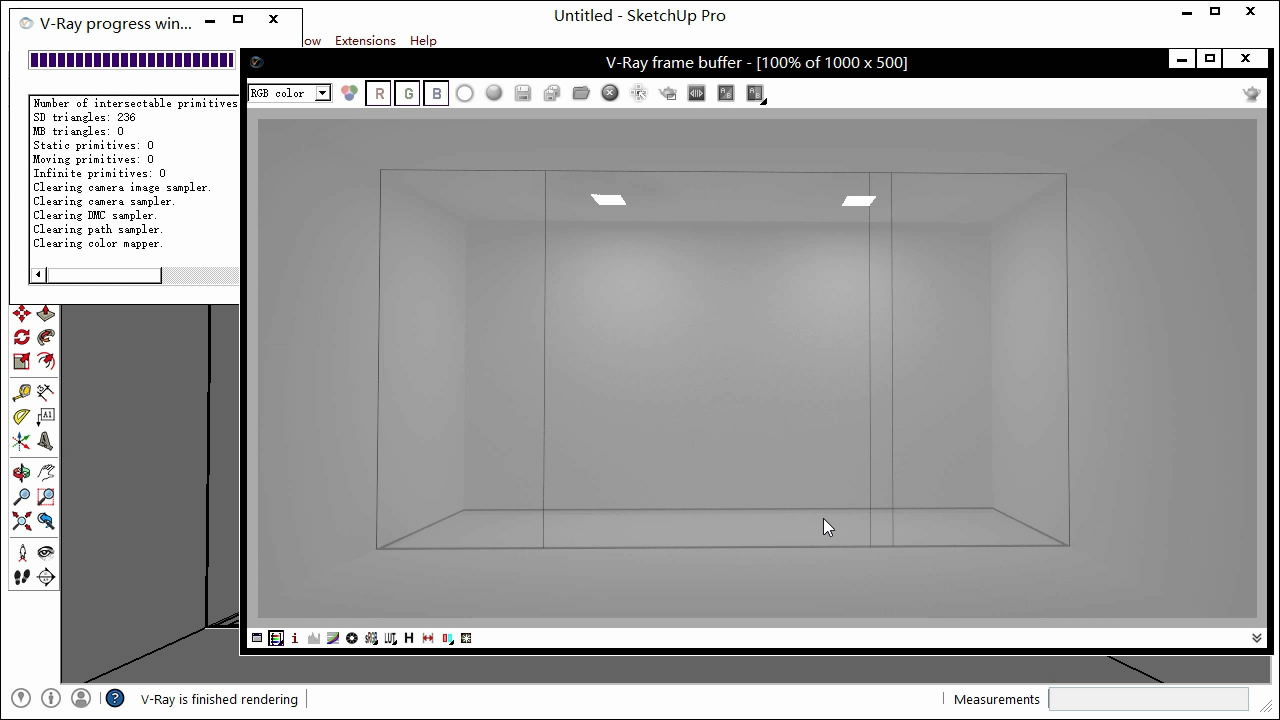
不要问我具体快门参数是多少,背这个参数没有任何意义,一切以最终的视觉效果为依据,你需要了解光圈快门的基础知识,想让场景变亮,就要把曝光时间延长,把光圈直径调大。 构图调整 DBrender原图的透视程度比较小,为了临摹的准确性,这种关键参数是一定要注意到的。这里我选择SketchUp的Camera菜单里的Field of View选项,把视角调到20°左右,压缩了空间的深度。并且点击“两点透视”,然后储存了视角标签。
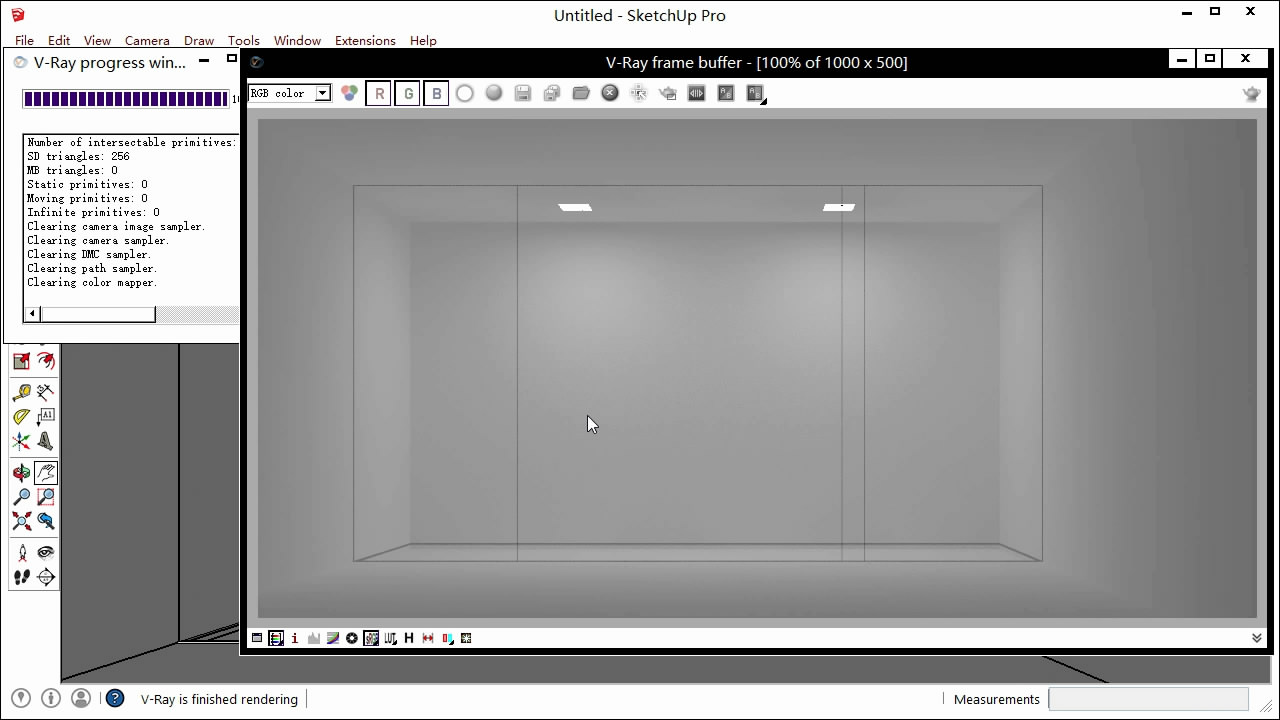
如果你使用SketchUp 2015 配合Vray for SketchUp 2.0 adv英文版的话,点击“两点透视”以后是可以平移+鼠标中键前后滚动调整构图的,这是一项重大的改进。但是同时要注意的是,一定要在启用了物理相机以后,才会有这个好效果。 在这里重调构图的时候,我还在房间的另一端开了一扇大窗,透过窗子使用长焦镜头往屋里望,因为我发现,在20°的视角下,我是无法在室内找到和DBrender一样的构图机位的。而且,这扇窗非常有用,给下一个环节埋下伏笔。
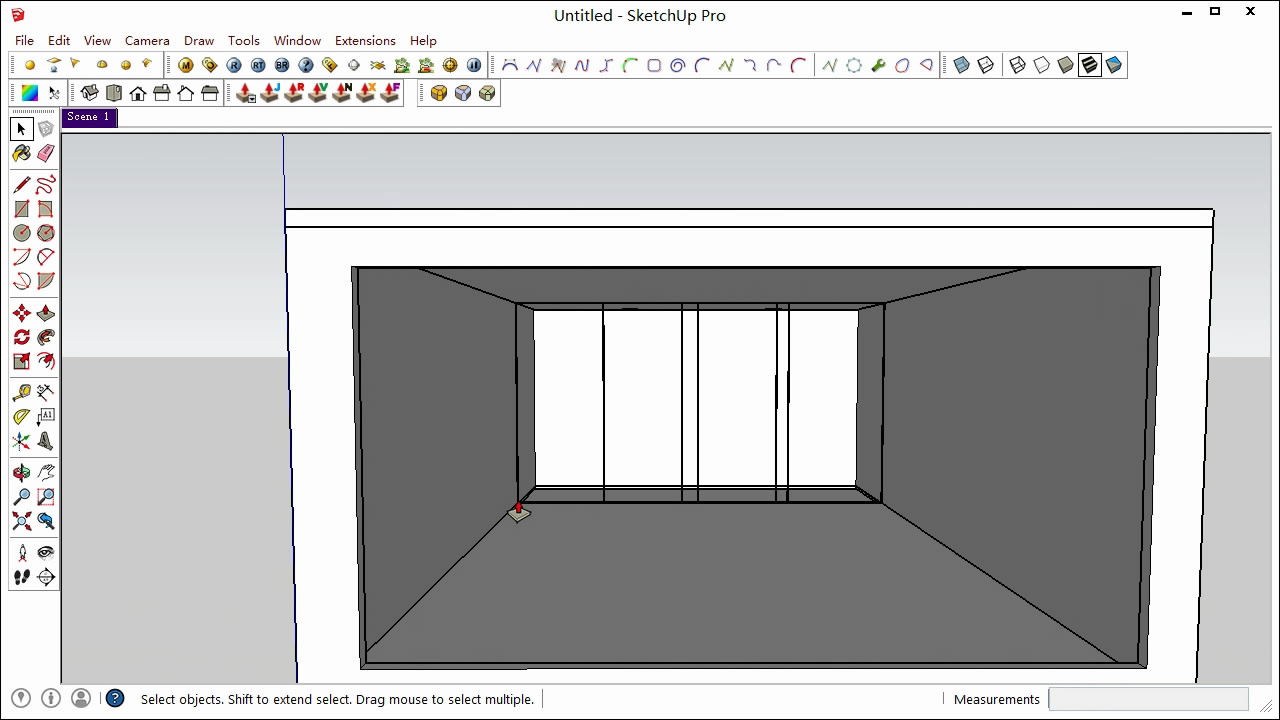
玻璃表现 这一步实际上是这个案例的点睛之笔,这个镜头的层次感,很大程度上是因为玻璃反射到了室外的景观,这个层次极其微妙却又不能缺少,这层细节一旦没了,几乎没有办法表达好这个玻璃隔断的设计,图面的品质也会大打折扣。 为了让玻璃反射到窗外,我首先给玻璃添加了反射层,这个版本的VFS,反射层默认就是玻璃的菲涅尔IOR1.55的反射,所以添加反射层以后无需进一步操作。此时如果渲染的话,玻璃会反射到外部暴晒的阳光,所以我事先就把环境卷展栏里的阳光贴图去掉了,改成了如图所示的纯白0.5的背景强度:
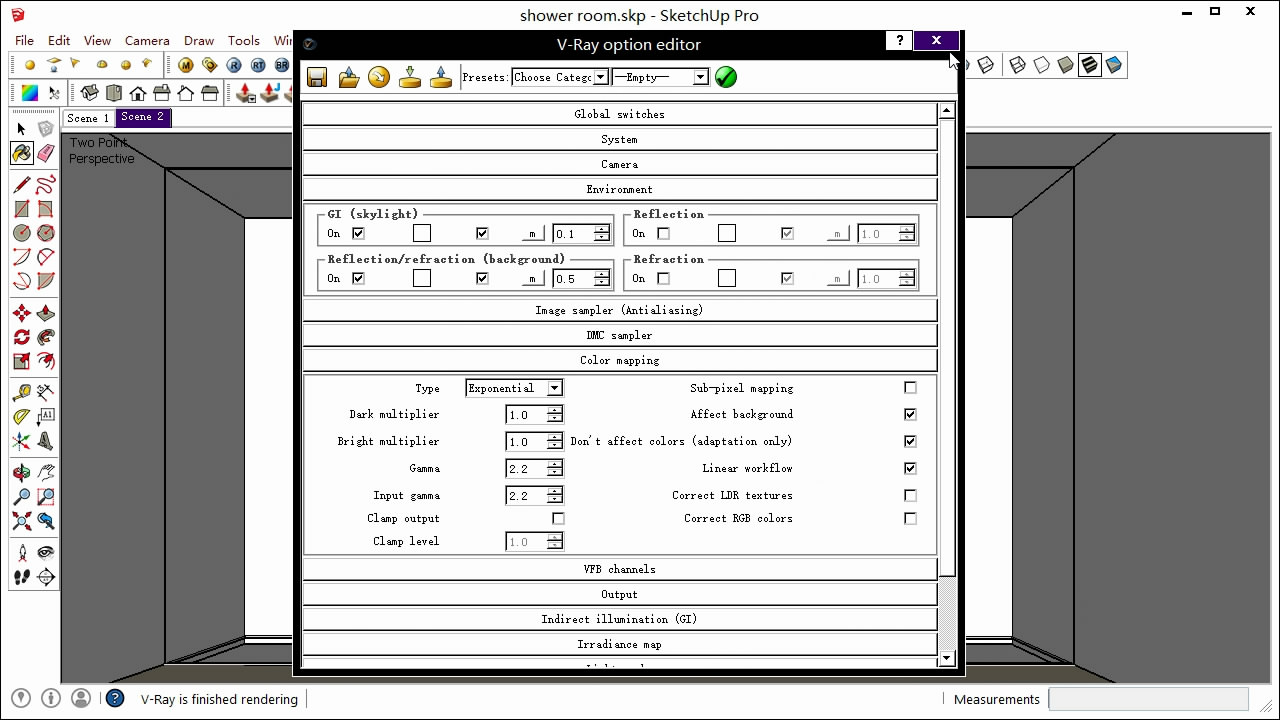
这里我还随手给地板附上了浅棕黄,有了这点颜色的变化,再加上玻璃的反射层次,室内的气氛立刻变得“真实”起来。渲染的结果如下,你会注意到玻璃上明显地反射到了这扇大窗:
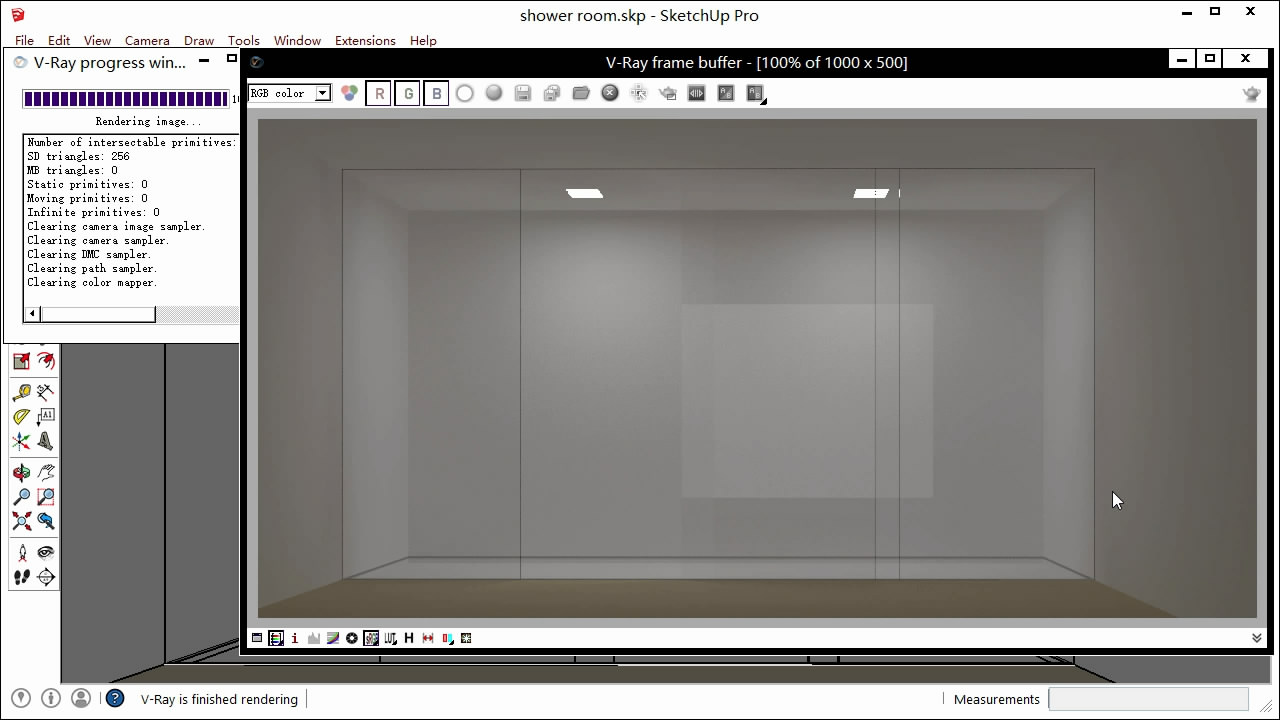
AO参数 为了表达空间内表面的交接转折关系,增加一点AO参数,让转角处稍微暗一些,是非常有效且必要的手段,这张图的AO给得很弱:
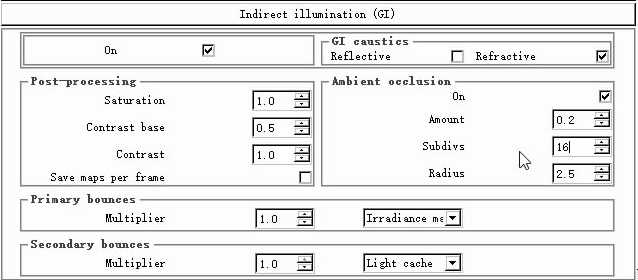
效果也很微妙:

添加IES灯光 有心人能注意到,DBrender的原图上,灯光在墙面上投下了漂亮的轮廓,这是典型的IES灯光的效果,这里我建立了一个灯具模型,设为组件,并且在模型组件中添加了IES灯光,然后再复制灯具,这样的好处还是灯光亮度能够联动。灯光文件选择了下图中的8号灯:
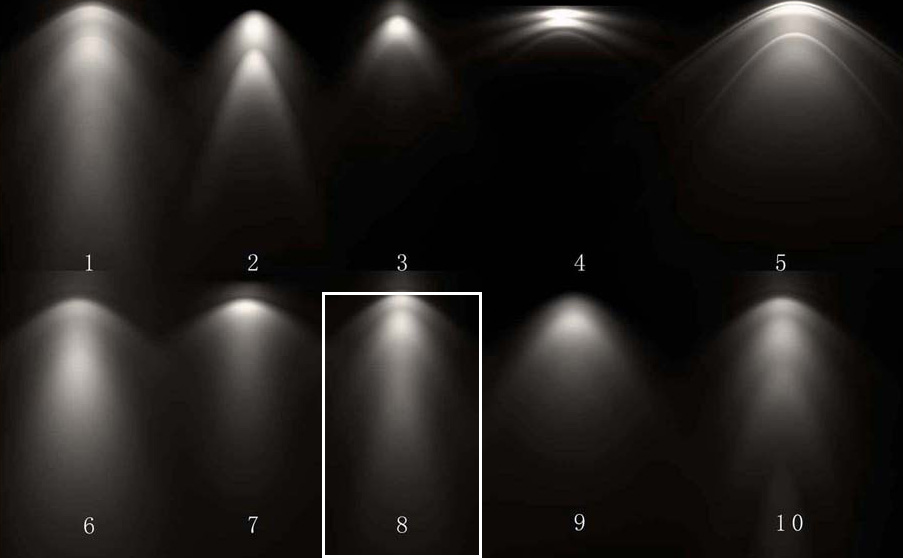
反复调整亮度,达到合适的曝光度:
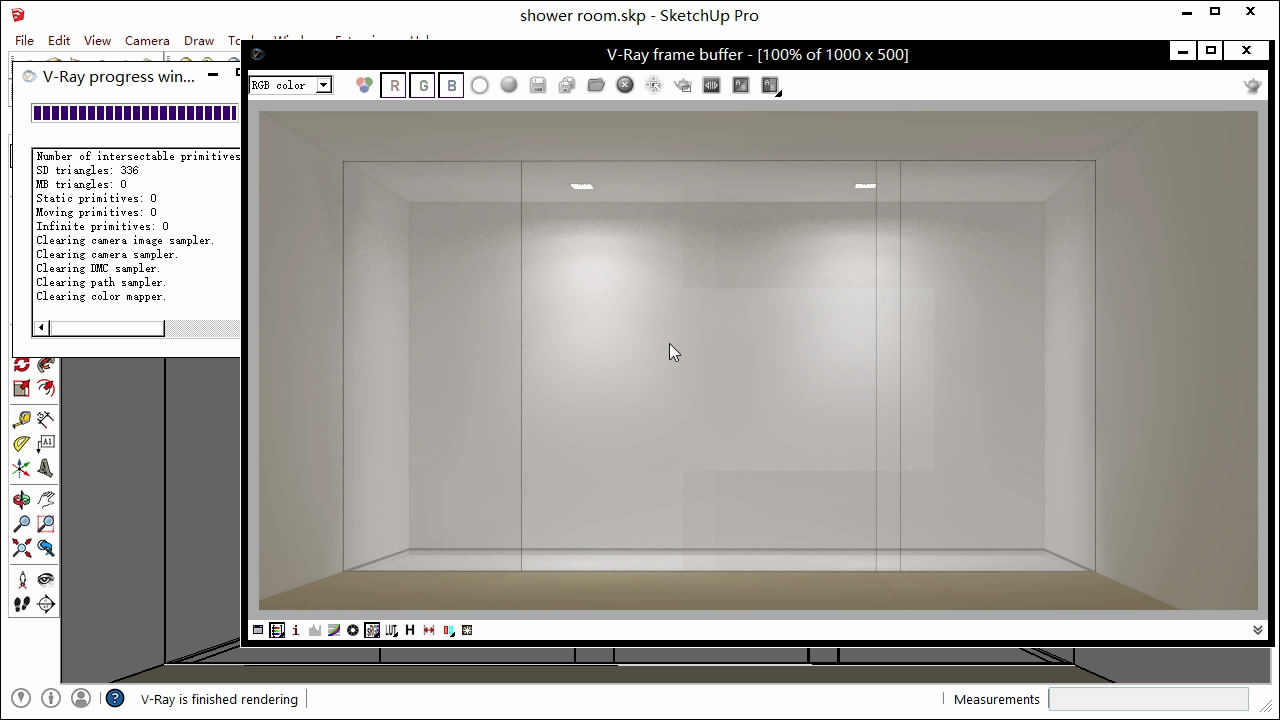
家具建立 浴缸的建立是动了点脑筋的,因为是建筑专业,所以很少做这种小配景,而且用SketchUp做这种曲面物体确实不如用犀牛做着方便。 这里的操作思路在视频中展示得非常清晰,要点出来的细节是在缩放轮廓的时候要按住Ctrl,进行中心缩放。等高线形成以后,我曾经用SketchUp内置的地形工具完成放样(地形工具本质上是等高线放样工具,不只用来做地形!)。视频里用到了一个插件:curveloft曲面放样。
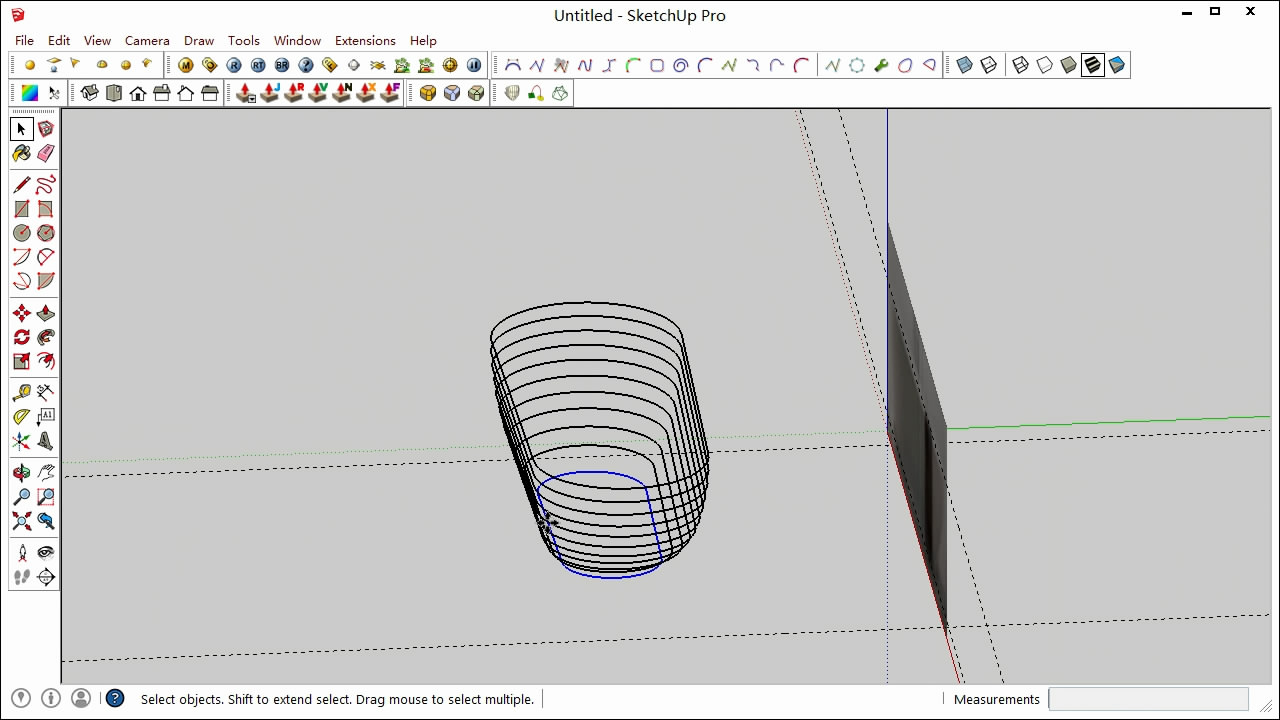
其他的家具建立也不难,说起来都是SketchUp的基本功的排列组合。比较有趣的是鹅卵石的建立,都是用VFS工具栏里的球体变形复制而来。 不锈钢水龙头的材质参数是反射IOR 15,高光模糊和反射模糊均为0.95。
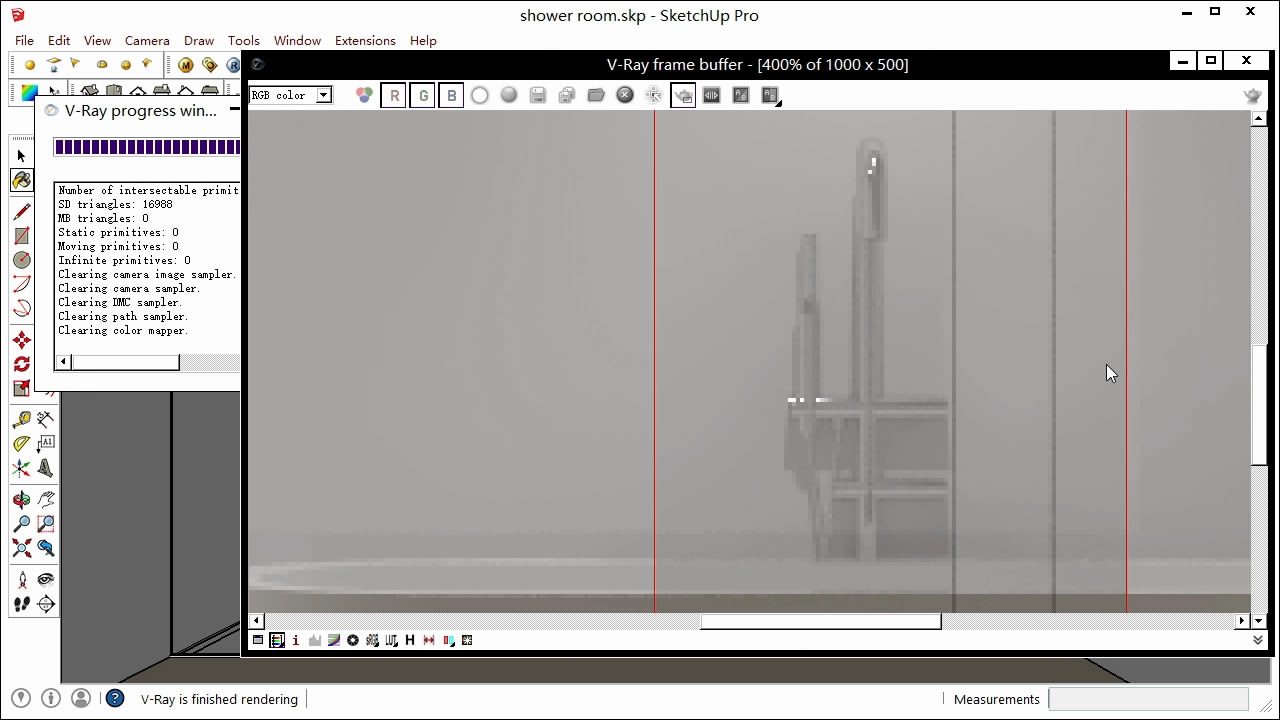
树影反射 这一步操作比较关键,配景树是在百度中搜索到的,在Photoshop中处理成了黑色的轮廓,删除了周边的部分,保存为PNG格式,并拖入模型中。
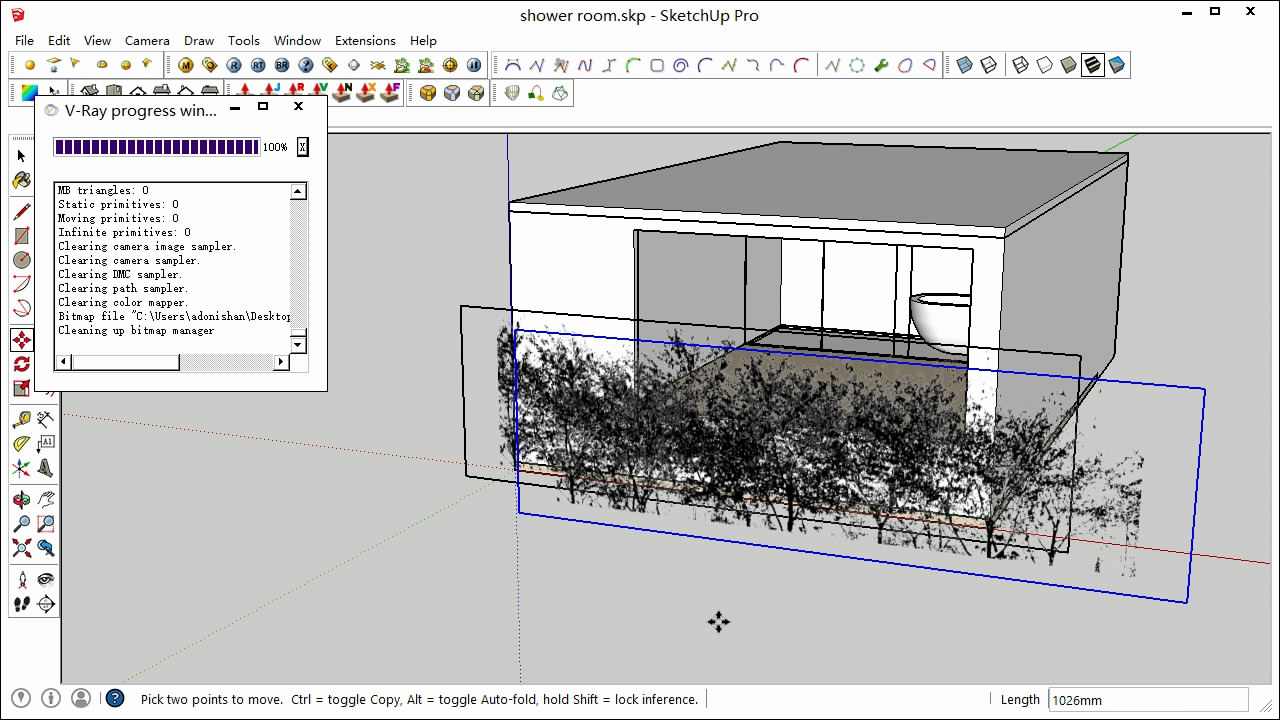
这个格式在这版本的VFS中会自动识别为背景透明的模型,所以,只要把树木图片摆好位置,反射自然就出来了。
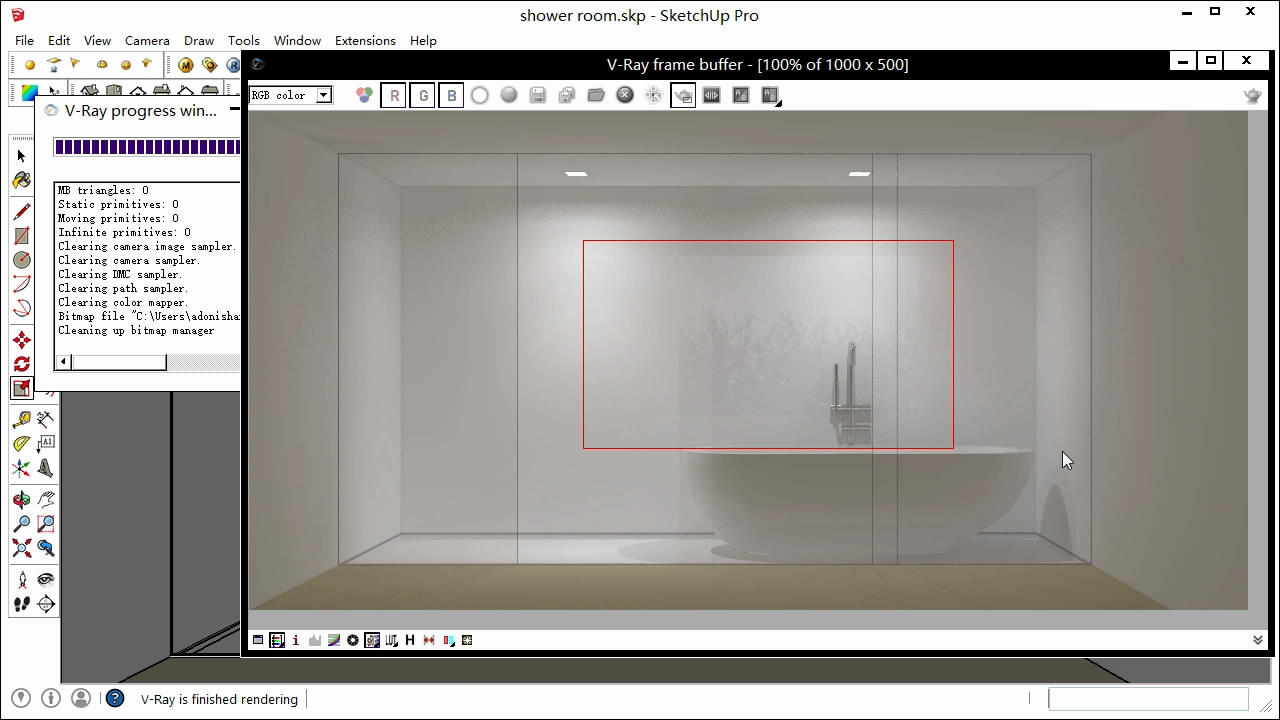
为什么树要处理成黑色?因为反射很微弱,最多就只能表现出一个轮廓而已,轮廓形态的重要性远远超过了树木图片上具体的细节。 底图渲染 思路已经很清晰了,大光感也不会有什么变化了,接下来就是把其他配景一一做好,石材铺地选择了一张大理石/花岗岩贴图,然后在它的反射模糊槽里放入了控制反射斑驳的灰度图。毛巾模型是百度上搜索到的3ds Max的模型,转3ds格式导入的,整个案例只有毛巾是现成模型,其他的都是“白手起家”,你也可以做到。 最终的出图参数是:图幅宽定在3800左右,发光贴图-3,-1。灯光缓存1200。图像采样器使用自适应DMC,噪波阈值0.005。

后期处理 前期工作到位的话,后期就不用费什么力气,直接使用Camera Raw插件简单调整一下亮度和饱和度,就可以出锅了。 最后把模式调整成8位图片,再加一点点智能锐化,体现图中的线状细节,最终成果如下:

总的来说,这次的临摹练习还是达到了预期的效果的,做了很多之前没有尝试过的事情,对图面的灰度控制也到了一个新的精确程度,这里和大家分享一下心得体会,希望大家喜欢这篇教程。
资源地址: http://cg.silucg.com/shinei/img/12748.html(分享请保留)
更多精彩
| 
 Rhino建模渲染必备插件合集34053 人气#工具软件
Rhino建模渲染必备插件合集34053 人气#工具软件 中央机关及其直属机构2026年度考试录用公务808 人气#公务员考试
中央机关及其直属机构2026年度考试录用公务808 人气#公务员考试 PSD真实人物素材以及汽车素材。5775 人气#PS素材库
PSD真实人物素材以及汽车素材。5775 人气#PS素材库 色卡大全,应有尽有。想攒点米粒6602 人气#PS素材库
色卡大全,应有尽有。想攒点米粒6602 人气#PS素材库